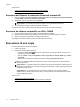HP Scanjet Enterprise N9120/Flow N9120 - Guida dell'utente
4. Fare clic su Continua.
Viene visualizzata la finestra di dialogo Impostazioni profilo.
5. Selezionare le impostazioni per il profilo.
Per ulteriori informazioni, vedere la Guida del Software di scansione documenti avanzata HP.
Rotazione automatica delle pagine acquisite
Per impostazione predefinita, le pagine acquisite dall'alimentatore automatico di documenti (ADF) appaiono
nell'output di scansione con lo stesso orientamento delle pagine nel vassoio di alimentazione ADF. Lo scanner è
in grado di ruotare i dati di scansione per ottenere un orientamento differente nell'output di scansione. Questa
funzione è utile, ad esempio, quando si desidera eseguire una scansione rapida di pagine con orientamento
verticale. È possibile caricare il bordo lungo delle pagine nel vassoio di alimentazione ADF e ottenere una
scansione con il bordo più corto delle pagine nella parte superiore dell'immagine.
Per abilitare la funzione di rotazione delle pagine acquisite in un profilo del Software di scansione documenti
avanzata HP, fare quanto segue:
1. Aprire il Software di scansione documenti avanzata HP.
2. Selezionare un profilo di scansione, quindi fare clic su Modifica.
3. Nella scheda Layout della finestra di dialogo Impostazioni profilo, selezionare le impostazioni appropriate
per Layout originale e Direzione alimentazione ADF.
Nota Negli altri software di scansione le opzioni per la rotazione delle pagine sono disponibili nella scheda
Layout della finestra di dialogo Impostazioni avanzate TWAIN/ISIS.
Scansione di documenti molto lunghi
Per impostazione predefinita, l'alimentatore automatico di documenti (ADF) accetta originali fino al formato 300 x
432 mm. Tuttavia, l'alimentatore automatico di documenti consente, tramite specifica selezione, di eseguire la
scansione di pagine fino al formato 300 x 864 mm.
Per abilitare la scansione di pagine lunghe in un profilo del Software di scansione documenti avanzata HP, fare
quanto segue:
1. Aprire il Software di scansione documenti avanzata HP.
2. Selezionare un profilo di scansione, quindi fare clic su Modifica.
3. Nella scheda Layout della finestra di dialogo Impostazioni profilo, selezionare Personalizza dall'elenco a
discesa Dimensioni, quindi immettere le dimensioni reali della pagina, fino a un massimo di 300 x 864 mm,
nelle caselle Larghezza e Altezza.
Nota 1 Negli altri software di scansione le opzioni per il formato pagina sono disponibili nella scheda Layout
della finestra di dialogo Impostazioni avanzate ISIS o TWAIN.
Nota 2 Alcuni software di scansione e destinazione (incluso il driver Kofax VirtualReScan) potrebbero non
supportare tutti i formati pagina accettati dallo scanner.
Nota 3 HP consiglia di eseguire la scansione di pagine lunghe singolarmente ad una risoluzione di 300 dpi o
inferiore.
Eliminazione dei colori da un documento
È possibile eliminare uno sfondo scuro dal contenuto dell'immagine come, ad esempio, nel caso di un testo nero
su carta verde o di istruzioni in rosso in un modulo. L'eliminazione dei colori dalla scansione potrebbe ridurre le
dimensioni del file di scansione e migliorare i risultati del riconoscimento ottico dei caratteri (OCR). È possibile
eliminare un canale colore (rosso, verde o blu) o fino a tre colori specifici. Per i colori specifici, l'impostazione
della sensibilità consente di specificare il livello di approssimazione con il quale il colore specificato deve essere
acquisito.
Capitolo 2
12 Funzioni utili dello scanner